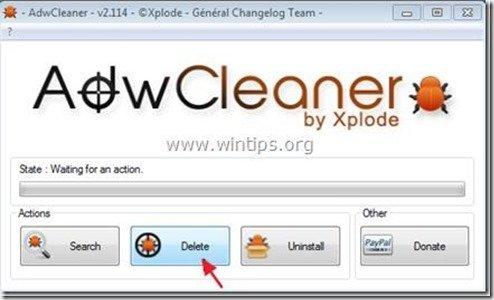Inhoudsopgave
"WeLoveFilms werkbalk" door "WeLoveFilms" is een kwaadaardige browser adware en hijacker programma, dat wijzigt uw internet zoekinstellingen, verandert uw internet startpagina naar " search.conduit.com ", voert browsing redirects uit en toont kwaadaardige pop-ups en advertenties van onbekende leveranciers. De uitgever beweert dat WeLoveFilms werkbalk is een handige werkbalk die gebruikers direct toegang geeft tot de beste WeLoveFilms communautaire websites.
Maar op WeLoveFilms Werkbalk geïnstalleerd op uw computer, vertraagt uw computer activiteit en internetverbinding problemen treden op zodra uw computer is geïnfecteerd met " WeLoveFilms "kwaadaardige programma's.
De " WeLoveFilms werkbalk "Het installatieprogramma is gebundeld in andere gratis software-installatieprogramma's en daarom moet je altijd opletten wanneer je gratis software op je computer installeert.
Om te verwijderen " WeLoveFilms werkbalk " & "WeLoveFilms" zoekinstellingen van uw computer, gebruik de onderstaande stappen:

Hoe verwijder je "WeLoveFilms" software van je computer:
Stap 1. Verwijder toepassingen die zijn geïnstalleerd vanaf "WeLoveFilms " van uw configuratiescherm.
1. Ga daarvoor naar Start > Configuratiescherm .
{ Start > Instellingen > Bedieningspaneel . (Windows XP)}

2. Dubbelklik om " Programma's toevoegen of verwijderen " als u Windows XP of
“ Programma's en functies " als je Windows 8, 7 of Vista hebt.
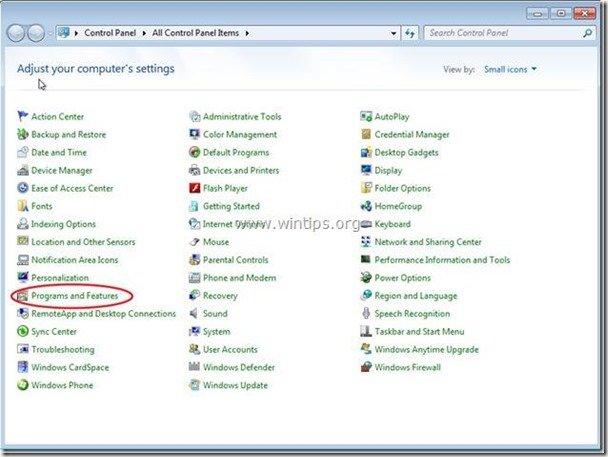
3. Zoek in de programmalijst naar en Verwijder deze toepassingen:
a. WeLoveFilms Werkbalk (Door WeLoveFilms)
Bericht*: Op WeLoveFilms Werkbalk verwijderingsvenster, klik op " No " (De huidige browserinstellingen niet behouden).
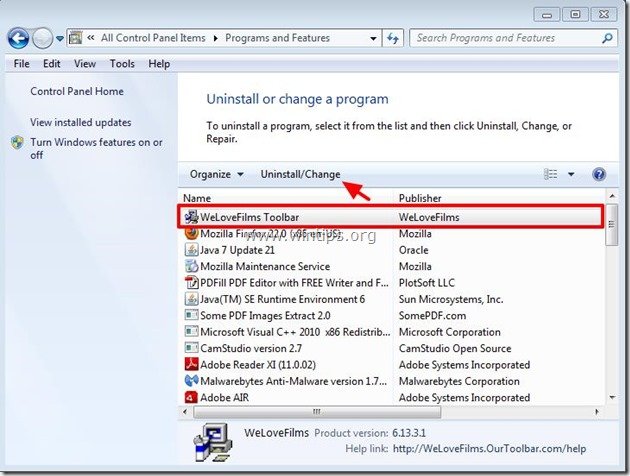
Stap 2. Verwijder " WeLoveFilms Werkbalk " en herstel de instellingen van uw internet browser.
Internet Explorer, Google Chrome, Mozilla Firefox
Internet Explorer
Hoe verwijder je " WeLoveFilms " Werkbalk van Internet Explorer en de zoekinstellingen van IE herstellen.
1. Open Internet Explorer en open dan " Internet Opties ”.
Om dit te doen kiest u in IE's bestandsmenu " Gereedschap " > " Internet Opties ”.
Bericht*: In de laatste versies van IE drukt u op de " Versnelling " icoon  rechtsboven.
rechtsboven.
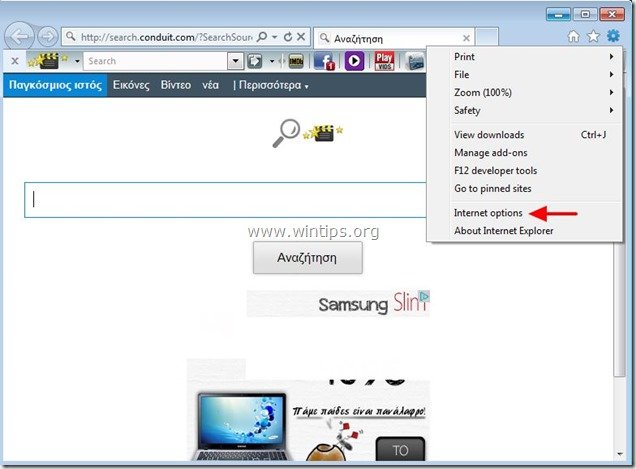
2. Klik op de " Geavanceerd " tabblad.

3. Kies " Reset ”.

4. Controleer (om in te schakelen) de " Persoonlijke instellingen verwijderen " vakje en kies " Reset ”.

5. Nadat het resetten is voltooid, drukt u op " Sluit " en kies dan " OK " om de opties van Internet Explorer af te sluiten.

6. Start uw browser opnieuw op.
7. Heropen Internet explorer en kies in IE's bestandsmenu " Gereedschap " > " Add-ons beheren ”.
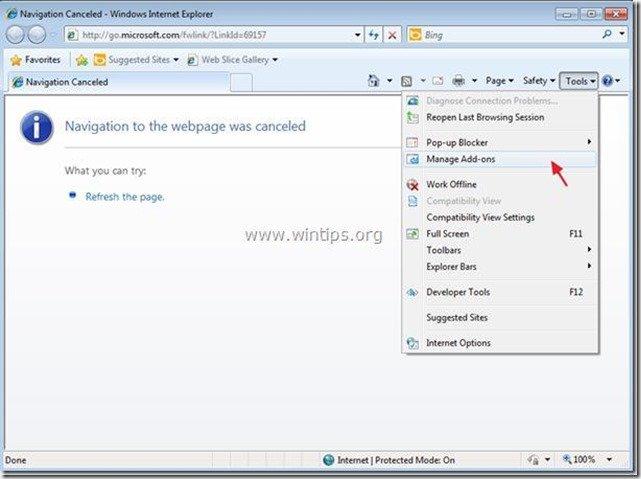
8. Kies "Werkbalken en extensies". in het linkerdeelvenster en dan alles uitschakelen " WeLoveFilms Toolbar" uitbreidingen .
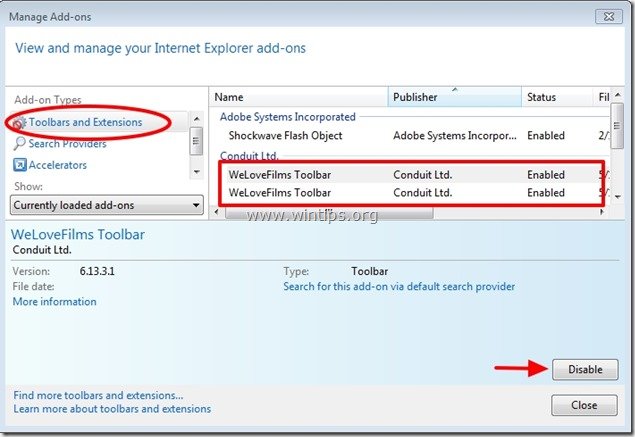
9. Klik op " Aanbieders zoeken " opties in het linkerdeelvenster. Kies eerst en " Instellen als standaard " zoekprovider een andere zoekmachine dan " WeLoveFilms Aangepast zoeken op het Web ”.
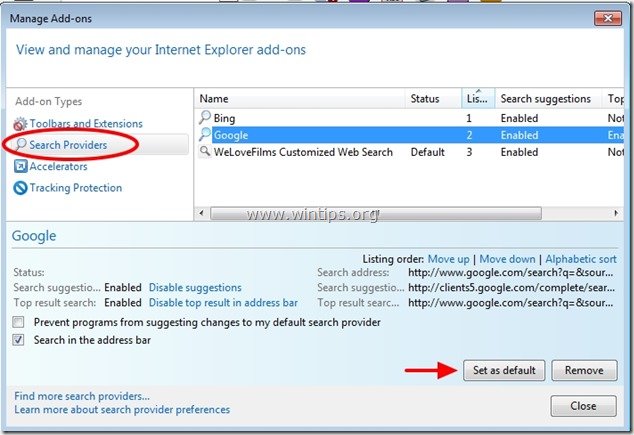
10. Kies dan de " WeloveFilms Aangepast zoeken op het Web " en klik op Verwijder .
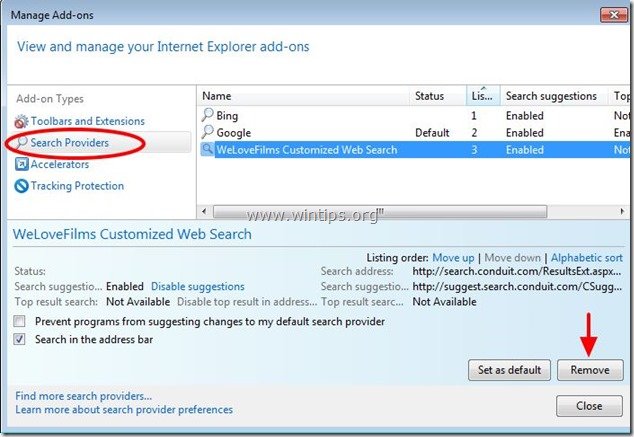
9. Sluit alle Internet Explorer-vensters en ga verder met stap 3 .
Google Chrome
Hoe verwijder je " WeLoveFilms " Werkbalk van Google Chrome en herstel de zoekinstellingen van Chrome.
1. Open Google Chrome en ga naar het menu chrome  en kies " Instellingen ".
en kies " Instellingen ".
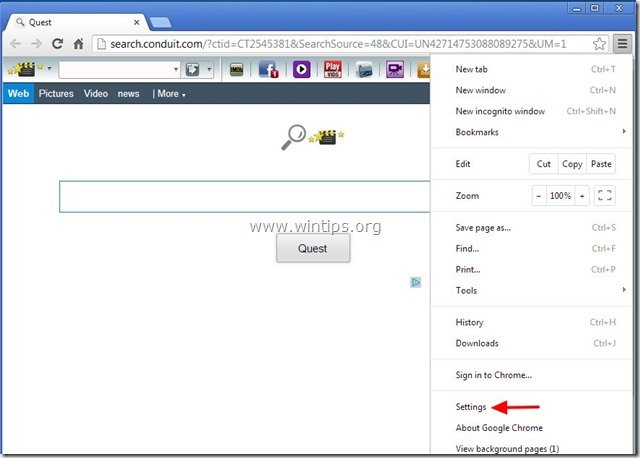
2. Vind de " Bij het opstarten " sectie en kies " Set Pagina's ".
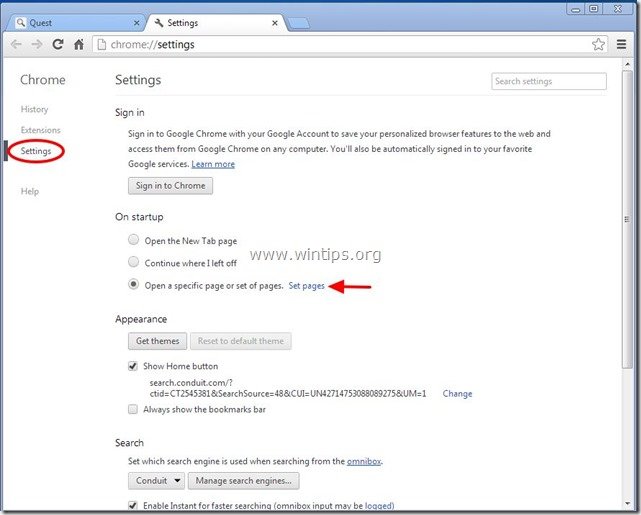
3. Schrappen de " search.conduit.com " van opstartpagina's door op de " X " symbool aan de rechterkant.
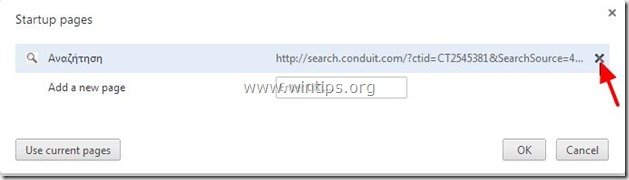
4. Stel uw favoriete opstartpagina in (bijv. http://www.google.com) en druk op " OK ".
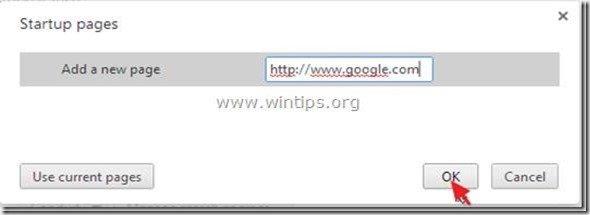
5. Onder " Verschijning " sectie, controleer om de " Thuisknop tonen " optie en kies " Verander ”.
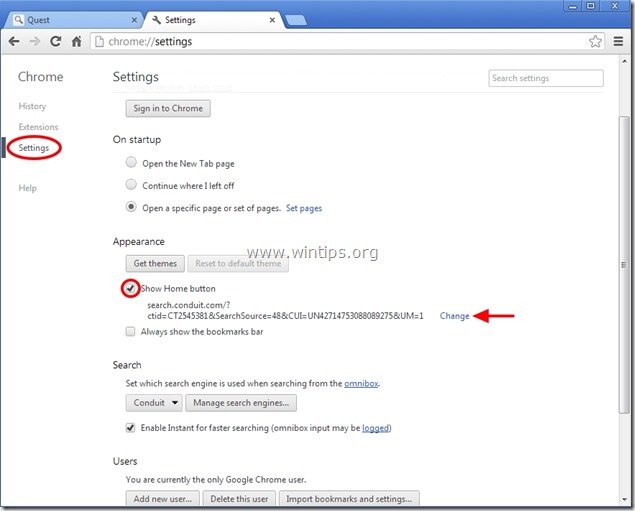
6. Schrappen de " search.conduit.com " item van " Open deze pagina "doos.
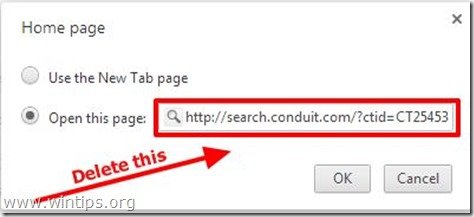
7. Type (als je wilt) de webpagina van uw voorkeur te openen wanneer u op uw " Startpagina " knop (bijv. www.google.com) of laat dit veld leeg en druk op " OK ”.
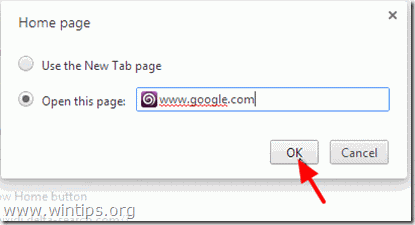
5. Ga naar " Zoek op " sectie en kies " Zoekmachines beheren ".
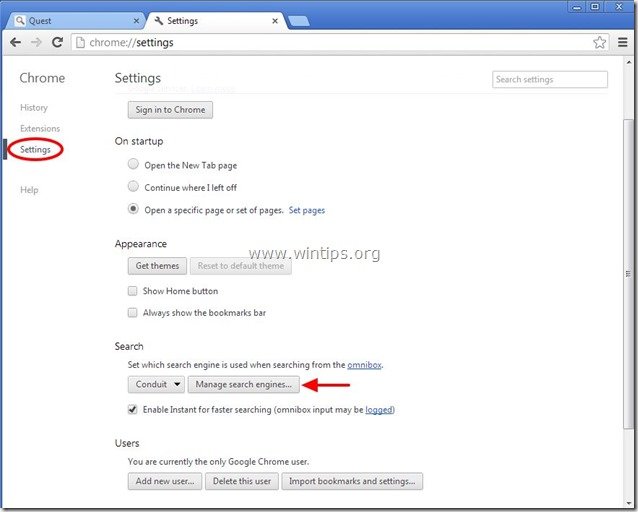
6. Kies de standaard zoekmachine van uw voorkeur (bijv. Google zoeken) en druk op " Standaard maken ".
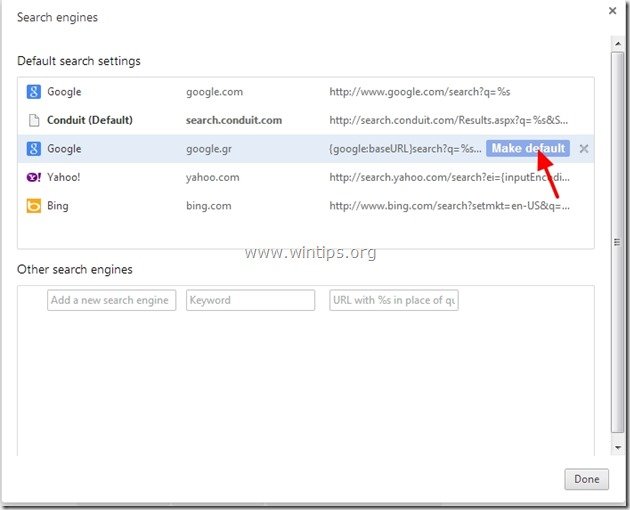
7. Kies dan de " search.conduit.com" zoekmachine en verwijder het door op de " X " symbool aan de rechterkant. Kies " OK " om te sluiten " Zoekmachines " venster.
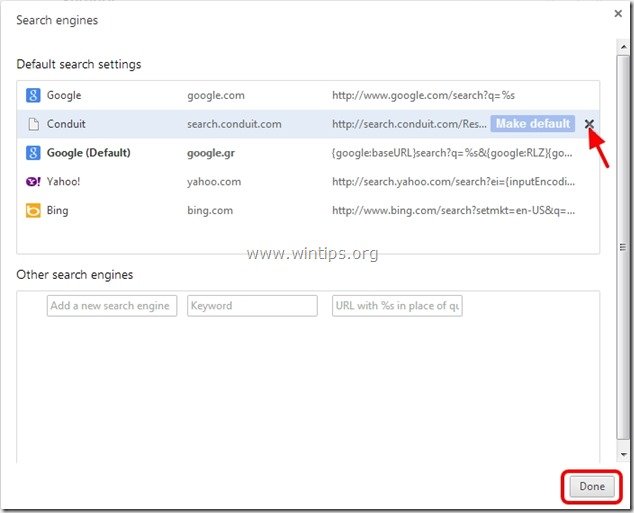
8. Kies " Uitbreidingen " aan de linkerkant.

9. In " Uitbreidingen " opties verwijderen de "" WeLoveFilms" extensie door op het recyclagepictogram rechts te klikken.
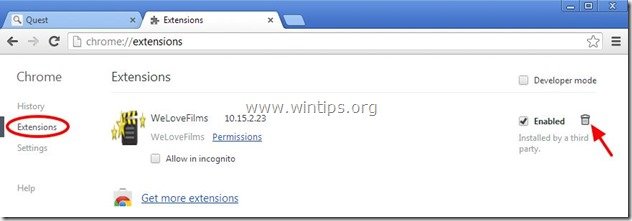
10. Sluit alle vensters van Google Chrome en ga door naar Stap 3 .
Mozilla Firefox
Hoe verwijder je " WeLoveFilms " Werkbalk van Mozilla Firefox en de zoekinstellingen van Firefox herstellen. .
1. Klik op " Firefox" menuknop linksboven in het Firefox-venster en ga naar naar “ Help " > " Informatie over het oplossen van problemen ”.
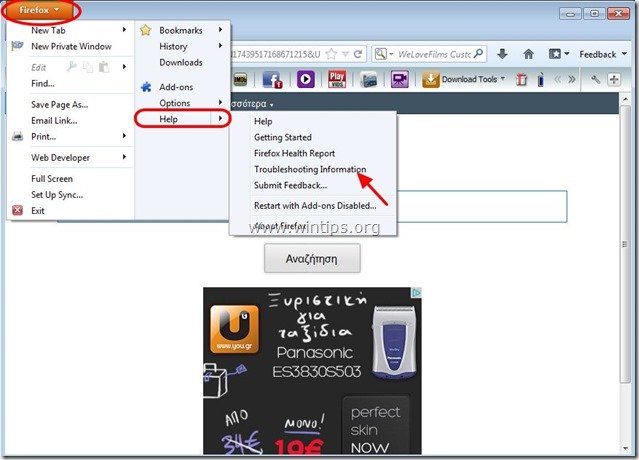
2. In " Informatie over het oplossen van problemen " venster, druk op " Firefox opnieuw instellen " knop om Firefox terugzetten naar de standaardstatus .

3. Press " Firefox opnieuw instellen "opnieuw.

4. Nadat het resetten is voltooid, start Firefox opnieuw op.
5. Sluit alle Firefox-vensters en Ga door naar de volgende stap.
6. Ga in het Firefox-menu naar " Gereedschap " > " Add-ons beheren ”.
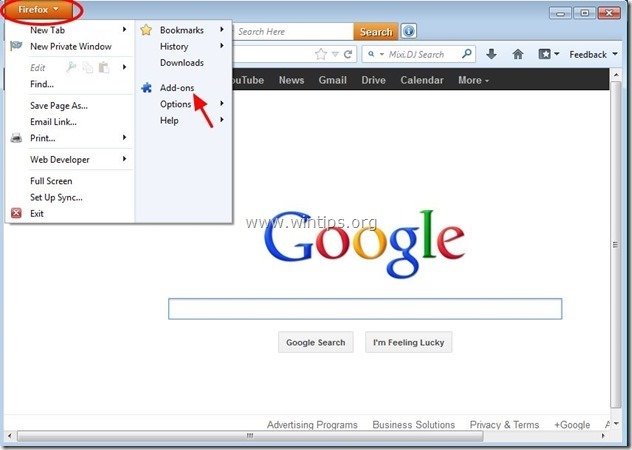
7. Kies "Uitbreidingen" links en zorg er dan voor dat " WeLoveFilms "uitbreidingen bestaan niet.
Als " WeLoveFilms " extensies bestaan, selecteer dan de " WeLoveFilms " referentie en kies " Verwijder ”.
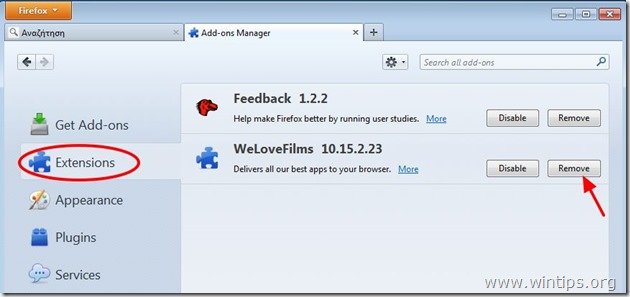
8. Kies " Plugins " aan de linkerkant en zorg ervoor dat " Conduit Plugin " niet bestaat, anders uitschakelen door op " Schakel uit. " knop.

9. Sluit alle Firefox vensters en ga naar de volgende stap .
Stap 3: Maak de resterende registervermeldingen schoon met "AdwCleaner".
1. Download en sla "AdwCleaner" op uw bureaublad op.
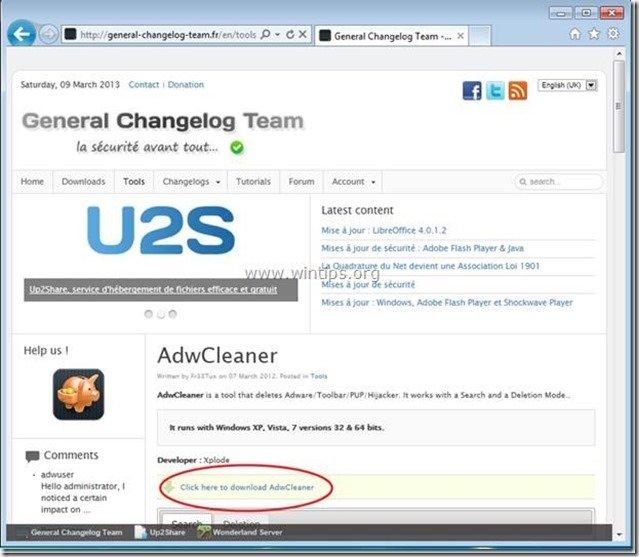
2. Sluit alle openstaande programma's en Dubbele klik om te openen "AdwCleaner" van uw bureaublad.
3. Press " Verwijder ”.
4. Press " OK " in het venster "AdwCleaner - Informatie" en druk op " OK "opnieuw om uw computer opnieuw op te starten .
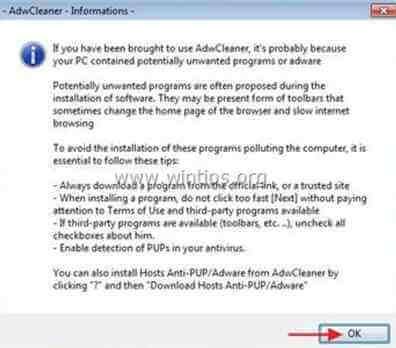
5. Wanneer uw computer opnieuw opstart, Sluit "AdwCleaner" informatie (readme) venster en ga door naar de volgende stap.
Stap 4. Schoonmaken uw computer van resterende kwaadaardige bedreigingen.
Download en installeer een van de meest betrouwbare GRATIS anti-malware programma's van dit moment om uw computer te reinigen van resterende kwaadaardige bedreigingen. Als u constant beschermd wilt blijven tegen malware bedreigingen, bestaande en toekomstige, raden wij u aan Malwarebytes Anti-Malware PRO te installeren:
MalwarebytesTM Bescherming
Verwijdert Spyware, Adware & Malware.
Begin uw gratis download nu!
*Als je niet weet hoe je " MalwareBytes Anti-Malware ", lees deze instructies.
Advies: Om ervoor te zorgen dat uw computer schoon en veilig is, voer een Malwarebytes' Anti-Malware volledige scan uit in Windows "Veilige modus". .*
*Om in de veilige modus van Windows te komen, druk op de " F8 " toets terwijl uw computer opstart, voordat het Windows logo verschijnt. Wanneer de " Menu Geavanceerde Opties van Windows " verschijnt op uw scherm, gebruik de pijltjestoetsen van uw toetsenbord om naar het Veilige modus optie en druk dan op "ENTER “.
Stap 5. Maak ongewenste bestanden en vermeldingen schoon.
Gebruik " CCleaner " programma en ga verder met schoon uw systeem van tijdelijke internetbestanden en ongeldige registervermeldingen.*
* Als u niet weet hoe u moet installeren en gebruiken "CCleaner", lees deze instructies .
Stap 6. Start uw computer opnieuw op zodat de wijzigingen effect hebben en voer een volledige scan uit met uw antivirusprogramma.

Andy Davis
De blog van een systeembeheerder over Windows